一 : Surfer软件使用教程
第

3章 Surfer8.0绘图软件的使用
Surfer8.0绘图软件的使用
3.1 软件运行环境及特点
Golden Software Surfer 8.0 (以下简称Surfer)是一款画三维图(等值线,image map,3d surface)的软件,是美国Golden Software公司的系列绘图软件之一。该软件简单易学,可以在几分钟内学会主要内容,且其自带的英文帮助文件(help菜单)是相当完美且容易阅读的,对如何使用Surfer,解释的很详细,只要学过英语的人都可以很快上手。
Surfer的主要功能是绘制等值线图(contour map),是具有插值功能的绘图软件,因此,即使你的数据是不等间距的,依然可以用它作图。此外它还可以绘制张贴图、分类张贴图、矢量图、影像图、线框图、3d surface map,等形式的图形,其功能是比较强大的。
Surfer的安装比较简单(目前,只有Windows操作系统下的版本,最为常用的是8.0版本),只要按其提示缺省安装即可。其安装软件的大小不到30M,一般的计算机硬件基本能够顺利使用该软件。安装好Surfer以后,其环境界面如图3-1所示。
图3-1 Surfer8.0软件界面
·22·
第3章 Surfer8.0绘图软件的使用
3.2 软件界面及命令菜单
Surfer软件的界面非常友好,继承了Windows操作系统软件的特点。从图3-1中可以看到,其最上方为命令菜单,在命令菜单的下方是命令菜单中的快捷工具栏(共两行),左侧的空白区域为目标管理窗口,用来更加方便的管理绘制的各个图形要素,右侧的空白区域为工作区,用来绘制图形,最右侧的一个竖条工具栏是绘图命令的快捷方式。下面详细介绍各个命令菜单的主要内容。
3.2.1文件菜单(F)
“文件菜单”如图3-2所示,主要是对文件进行操作,如文件的建立、加载、打印设置等。

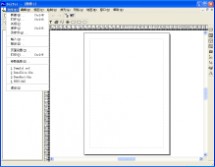
图3-2 文件菜单
新建 — 用来新建一个工作窗口,点击后即出现图 3-1界面。
打开 — 打开一个已经存在的Surfer可以识别的文件。
关闭 — 关闭当前窗口。
保存 — 保存当前窗口内容。
另存为 — 将当前窗口内容另存为其它文件名。
输入 — 输入Surfer识别的图形格式。
输出 — 将窗口内容输出到图形等格式文件。
页面设置 — 设置当前页面的尺寸等属性。
打印 — 打印当前窗口内容。
参数选择 — 设置Surfer的默认属性,包括缺省单位,线型,字体等。
退出 — 退出Surfer。
·23·
第3章 Surfer8.0绘图软件的使用
3.2.2编辑菜单(E)
“编辑菜单”如图3-3所示,该菜单包含看了常用的编辑命令,如剪切、拷贝、粘贴、选择性粘贴、删除、修改目标属性以及撤销上一次操作等。



3.2.3视图菜单(V)
“视图菜单”如图3-4所示,主要对Surfer的编辑屏幕进行设置,如改变视图文档的大小、缩小或放大图像的显示比例,以及控制标尺、参考网格、状态栏和对象管理器的显示或隐藏。
3.2.4绘制菜单(D)
“绘制菜单”如图3-5所示,主要是对图像进行手工操作,如手工填写文字文本,以及手工绘制多边形、多段直线、缺省符号、矩形、圆角矩形、椭圆等图形。
3.2.5排列菜单(A)
“排列菜单”如图3-6所示,主要是调整排列图像的前后关系,排列叠置图的上下覆盖关系,以及对齐图像和组合图像,并对图像进行组合、拆分、旋转、变换等。 ·24·
第3章 Surfer8.0绘图软件的使用
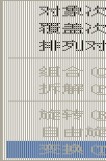
图3-5 绘制菜单 图3-6 排列菜单
3.2.6网格菜单(G)
“网格菜单”如图3-7所示,是Surfer软件最核心的菜单之一。主要功能有:输入数据文件,并对其进行网格化;变化图命令,采用函数生成网格文件;对网格文件进行数学操作,对网格文件进行微分、地形建模、积分;对网格数据进行滤波,对网格数据进行样条光滑;对网格数据进行白化,将网格化数据转换成其它格式;从网格化数据中取部分区域数据,合并两个以上的同网格范围的网格化文件;计算网格化数据的体积,从网格化数据中取一剖面;计算两个网格化数据的残差,对网格化数据进行编辑。
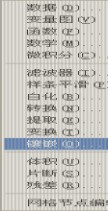

3-7 网格菜单 图3-8 地图菜单
3.2.7地图菜单(M)
“地图菜单”如图3-8所示,也是Surfer软件较为重要的菜单之一。主要功能有:绘制等值线,输入底图;绘制散点图(包括分类散点图)、绘制图像图、阴影地貌图、一维或两维向量、带线框架图、3D表明图;绘制地图比例尺,对图形进行数字化、调
·25·

第3章 Surfer8.0绘图软件的使用
整;以及水平对齐图形、按坐标重叠图形,将重叠图形拆分等等。
3.2.8窗口菜单(W)
“窗口菜单”如图3-9所示,主要功能是对窗口进行操作。包括对当前窗口的内容重新在新窗口生成、重叠窗口(水平重叠窗口,垂直重叠),以及排列窗口底部的图标等等。
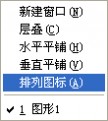


图3-9 窗口菜单 图3-10 帮助菜单
3.2.9帮助菜单(H)
“窗口菜单”如图3-10所示,用户可以通过它访问Surfer在线帮助和在线教程,还可以访问Surfer软件的官方网站,以及查看Surfer软件的版本,检查软件更新情况等信息。
Surfer常用的数据文件一般是ASCII码(文本)格式的数据。对于地质作图来说,因为在地质上,常常需要绘制同一坐标下的多种等值线图,比如地层厚度等值线Surfer软件常用的ASCII码(文本)数据文件后缀名一般为“*.dat”、“*.txt”,·26· 3.3 Surfer软件的数据格式 3.3.1数据格式 Surfer数据文件常包含四列,分别为井名列、X列、Y列和Z列,其中X列和Y列分别表示x和y坐标,Z列是在坐标(x,y)处的值(例如,高程)。井名列可以放在XYZ三列的前面,也可以放在后面(如图3-11)。 图、孔隙度等值线图、渗透率等值线图等等,所以在同一个数据文件中,对于Z列这样的等值数据可以有多列,分别依次排列,而不需要建立多个文件。 Surfer可以直接对其读取。此外,Surfer还可以方便的读取由Microsoft Office Excel
第3章 Surfer8.0绘图软件的使用
建立的“*.xls”工作簿文件。需要特别注意的是,因为Surfer软件不能良好的支持中文,当一个Excel工作簿文件里包含多个工作表,且每个工作表里都有数据时,不能用中文给Excel工作表命名,否则Surfer在读取数据的时候会出错。
3.3.2 建立数据文件 Surfer数据文件的建立方式有几种。一般,可以在Surfer自带的工作表编辑器中手工输入(如图3-11),然后点击“文件菜单(F)”的“保存”选项,保存为后缀名为“*.dat”、“*.txt”的数据文件。另外其它软件生成的文本文件,例如Excel表格数据,通过保存成文本格式,也可以转换成Surfer所需要的数据文件。通常,任何转换成“*.dat”、“*.txt”结尾的文本数据文件,都可以被Surfer

直接读取。Surfer支持字符,所以字符也可以用在数据文件中,除了第一行的字符可以看作是文件头外,其它的字符一般被认为是Surfer的缺省值,此值在做等值线等图形时将不会显示。

图3-11 Surfer工作表编辑器
3.3 井位坐标图的绘制
地质图件常常需要标有井名、井位坐标,在Surfer软件绘制井位作标图中可以通过“建立张贴图”或“建立分类张贴图”来实现。
·27·
第3章 Surfer8.0绘图软件的使用
3.3.1建立张贴图
打开“地图菜单(M)”,点击“张贴图(P),选择“新建张贴图(N)”,在“打开”对话框中选择数据文件test.txt(如图3-12),点“确定”,则一幅“张贴图”初步建立完成(如图3-13)。但此时“张贴图”上还没有显示井位坐标,需要对

“张贴图”进一步设置。
调出设置“张贴图属性对话框”有三种方法:鼠标左键双击左边目标管理窗口里面的“”;或在所画张贴图的图中心位置双击鼠标;或在张贴图的图中心位置点击鼠标右键,选中“属性”,就会出现设置张贴图属性的各种选项,可以进行修改和设置(如图3

-13)。各属性选项介绍如下:
1、“常规General”选项卡
(1)“数据文件名(D)”
表示出当前打开的数据文件所在的位置,可以点击“打开文件图标”
开的数据文件。(如图3-13)
(2)“工作表列”
设置x坐标,y坐标具体位于数据文件的哪一列。下面的“符号S”和“角度G”选项一般不用,可以设置为无。
(3)“缺省符号”
设置井位坐标的符号。通常我们选择实心圈,颜色选择红色。“缺省角度(N)”和“频率(F)选择,一般使用默认值(见图3-13所示的“符号属性图”)。
(4)“符号尺寸”
设置井位符号的大小,通常不选“按比例(P)”选项,而是选择“固定尺寸(I),根据实际情况,一般设置为0.10cm。
2、“标注Labels”选项卡
(1)标注用工作表列
指出数据文件中标注(井名或其他内容)所在的列。“角度”和“平面”选项可以用默认值。(如图3-14) ,更改打
·28·
第3章 Surfer8.0绘图软件的使用
图3-12 Surfer工作表编辑器





图3-13 张贴图属性对话框
·29·

第3章 Surfer8.0绘图软件的使用
(2)符号相对位置
设定粘贴的标注相对于粘贴点的位置。下拉式列表框可设定标志的位置――居中、左齐、右齐、上齐、下齐,也可以根据实际需要,选择用户定义选项,指定X或Y的偏移量。
(3)字体和格式
设定标注所用的“字体”和“格式”,一般采用默认值即可。

图3-14 标注选项卡
3、“查看view”选项卡
用来调整等值线图的整体方向,除了在“3D Surface”情况下,一般不用。
4、“比例scale”选项卡
用来设置xyz轴的比例,可以调整其长度选项。一般情况不需调整,除非X和Y相差很大,为了方便看图可以调整其到合适的长度。
5、“限制limits”选项卡
可以用来裁剪等值线图(通过设置xy的最小最大值),从而得到感兴趣的目标区的图形。
6、“背景background”选项卡 可用来设置背景填色,一般不用。
最后,设置好所有的选项后,点击“文件菜单(F)”的“保存”选项,选择默认的“*.srf”格式进行保存,则井位坐标图正式绘制完毕。
·30·
第3章 Surfer8.0绘图软件的使用
3.3.2建立分类张贴图 “分类张贴图”的建立方法和“张贴图”的建立方法类似,只是多了一个“分类选项”(如图

3-15)。以Z列数据(即等值数据)为分类依据,根据研究的目的需要,制定一定分类标准来对井进行分类。不同的类别,可以设置成不同的标志符号。
图3-15 分类选项卡
3.4 等值线图的绘制
3.4.1数据文件的网格化
Surfer最主要的功能是绘制等值线图,但并不是我们具有了数据文件就可以直接绘制等值线,Surfer要求绘制等值线的数据有特殊的格式要求,即首先要将数据文件转换成Surfer认识的“网格文件”格式,才能绘制等值线。假设你有三列数据:第一

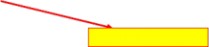
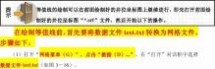
·31·

第

3章 Surfer8.0绘图软件的使用
图3-16 网格菜单的“数据”选项
(2)在打开“网格化数据”对话框中(如图3-17),对“数据列”进行操作,选择要进行“网格化”的网格数据(X和Y坐标)以及格点上的值(Z列),这里我们不用选择,因只有3列数据且它们的排列顺利已经是XYZ了,如果是多列数据,则可以在下拉菜单中选择所需要的列数据。
图3-17 “网格化数据”对话框
·32·

第3章 Surfer8.0绘图软件的使用
(3)选择好坐标XY和Z值后,在“网格化方法(M)”中选择一种插值方法。如果你需要比原始数据的网格X和Y更密的Z数据,或是你的网格是非均匀的,则在“网格化”的过程中,Surfer会自动进行插值计算,生成更密网格的数据;如果你只是想绘制原始数据的图,不想插值,则最好选择“加权反距离法(inverse distance to a power)”或“克里格法(Kriging)”。因为这两种方法在插值点与取样点重合时,插值点的值就是样本点的值,而其它方法不能保证如此。
(4)在“输出网格文件(Output GridFile)”中输入输出文件名test.grd,然后在“网格线索几何学(Grid Line Geometry)”中设置网格点数。这里需要注意的是,当X和Y的数值相差很大时,这里显示的最大最小值可能有错误(即与原始数据不同),这是Surfer软件本身的问题,遇到这种情况,必须手动改正这种错误,即输入正确的最大最小值。由于我们的数据没有此类问题,因此不必手动改正最大最小值。但必须手动改正X和Y的“间距(spacing)”或“行数”,这二者是相关的,改动一个,另一个自动改正。如果你的原始数据是等间距的,这里的X和Y的“间距(spacing)”或“行数”最好与原数据一致,这样可以减少插值带来的误差。我们的数据是不均匀的,所以必须插值,这里可以不进行任何改动。最后,点击“确定”,画等值图所需要的网格文件test.grd就生成了。
另外,打开“网格菜单(G)”,选择“函数(F)...”命令也可以创建一个新的网格文件,此网格文件的Z值是一个原有网格文件的Z值的转换或是原有两个网格文件Z值的组合。输出的新网格文件的Z值与应用的数学函数有关。设此函数为C = f (A,
B),这里C为输出值,而A和B为输入值。此函数会把对应的相同的(x,y)坐标上的 Z 值进行相应的数学计算,然后把计算结果写入新的网格文件。例如,函数C = log10(A)会把原来A文件中的Z值做以10为底的“对数计算”,然后把新的Z值写入新的网格文件。如果一个网格数据是空白的(blanked value),那么,新的Z值也是空白的。
3.4.2绘制和设置等值线
3.4.2.1绘制等值线 打开“地图菜单(M)”,点击“等值线图(C),选择“新建等值线图(N)”,在“打开网格”对话框中选择刚才输出的网格文件test.grd(如图3-18),点“确定”,则一幅等值线图就完成了(如图3-19)。
·33·
第3章 Surfer8.0绘图软件的使用
图3-18 地图菜单(M)的“新建等值线图”选项框

图3-19 由test数据完成的等值线图
3.4.2.2等值线图的修改和设置 调出设置“等值线图属性对话框”有三种方法:

鼠标左键双击左边目标管理窗口里面的“”;或在所画等值线图的图中心位置双击鼠标;或在等值线图的·34·

第3章 Surfer8.0绘图软件的使用
图中心位置点击鼠标右键,选中“属性”,就会出现设置等值线属性的各种选项,可以进行修改和设置(如图3-20)。各属性选项介绍如下:
1、“常规General”选项卡
(1)“输入网格文件(G)input grid file”

为打开的等值线图的网格文件重新命名。你也可以点击“打开文件图标”
开其他不同的文件(几乎没人这样做),另外点击一下打开文件图标旁的“
则可以看到当前网格文件的基本统计信息,如最大最小值等(如图3-20)。


,打

”图标,
图3-20 等值线图的属性对话框
(2)“填充等值线filled countours”
选中“填充等值线(F)fill countour(在前面的方框中点一下鼠标),就可以画着色的等值线图了,如果再选中下面的“颜色比例(C)color scale”的话,则可以在等值线图旁边给出色彩棒。
(3)“平滑等值线(S)smothing”
选中的话可以对等值线进行平滑,在“程度(M)amount”中有“低、中、高”三种选择。这一项可以不选,除非画出的等值线图中的等值线非常的不平滑。这项只起到美化图形的结果,没有更大的意义。
·35·
第3章 Surfer8.0绘图软件的使用
(4)“白化区域blanked regions”
这项可以对空白区域进行着色,只有在你的等值线中有空白区域时才有意义,一般不用。
(5)“断层线条属性(U)fault line”
可以设置等值线的粗细颜色等。
2、“等级Levels”选项卡
“等级Levels”选项卡下有5个选项:“等级level”、“线条line”、“填充fill”、“标注labels”和“影线hach”。 (1)“等级level”
点击“等级level”可以设置等值线的最大最小值和等值线间的等值距,这可以对所有的等值线发生作用,通过调节此项可以使等值线分布均匀,易于看清楚,作图更美观。如不想人为改动,可用缺省值。双击“等级level”下面的数字,可以单独更改等值线的值,但要注意等值线从小到大的规律。
(2)“线条line”
点击“线条

line”可以设置等值线的线型。“线条line”的“属性properities”选项卡下有几项可以设置一下(如图3-21)。
图3-21 “线条line”的属性对话框
选中“统一(U)uniform”,则线型是统一的,选中“分级(G)gradation”,则线的颜色是渐变的。选择好“属性properities”后,就可以更改下面的“式样(style)”

和“颜色(color)”以及“线条宽(line)”。点一下“颜色(color)”旁边的颜色区,可以修改线条颜色。修改“受影响等级affected levels”可以有选择的对等值线的线型颜色进行设置,主要是手动修改“,,那

里边的三个数字(如图3-21),这里不再详细介绍了。
此外,还可以通过直接双击“线条line”下面的线,来改变某一根等值线的具体属·36·
第3章 Surfer8.0绘图软件的使用
性(如图3-22)。

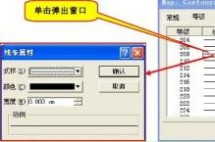

图3-23 “填充fill”的属性对话框
(3)“填充fill”
此选项只有对填充了颜色的等值线图中才有效,对没有填充颜色的等值线图无作用。单击“填充fill”设置着色(如图3-23a),出现“填充选项卡”(如图3-23b),需要设置的只是“前景色(F),其他的“填充图案(P)”以及“背景色(B)”均不用设置。
点击“前景色(F)就会出现“颜色谱color spectrum”选项框(如图3-23c), ·37·
第3

章 Surfer8.0绘图软件的使用
点一下“盾形”图标(在颜色条的左右两端上方),就可以分别点选下面的颜色了,当然,也可以按住键盘“Ctrl”键的同时点击鼠标左键,在颜色条的上方,添加“盾形”图标,手动添加制定的颜色。或是点击“载入(L)load” (如图3-23c),调用surfer8安装目录“Samples“里默认的调色板文件(*.clr)(如图3-23d)。图3-24是选择了调色板文件“Rainbow2.CLR”得出的图形。
图3-24 选择调色板文件“Rainbow2.CLR”做出的图形
同样,可以通过双击“填充fill”下面的具体颜色条来对特定的等值线区域进行着色(如图3-25)。
(4)“标注labels”
设置等值线标注数字,比较简单。双击下面的“是yes”或“否no”可以设置是否显示某一等级的标注。
(5)“影线hach”
用来画等值线的上下方向(即上山或下山方向),一般不用。
此外“等级Levels”选项卡右侧还有4个选项:“添加add”、“删除delete”、“载入load”、“保存save”。
·38·
第3章 Surfer8.0绘图软件的使用
图3-25 “单一填充”的属性对话框
当选中某一“等级level”后,点“增加add”按钮可以在两个“等级level”之间插入一新的“等级level”;“删除delete”按钮则可以删除选中的“等级level”;“载入load”按钮,可以载入以前设置好的“等级Levels”;“保存save”按钮可以保存当前的“等级levels”。
3、“查看view”选项卡
用来调整等值线图的整体方向,除了在“3D Surface”情况下,一般不用。
4、“比例scale”选项卡
用来设置xyz轴的比例,可以调整其长度选项。一般情况不需调整,除非X和Y相差很大,为了方便看图可以调整其到合适的长度。
5、“限制limits”选项卡
可以用来裁剪等值线图(通过设置xy的最小最大值),从而得到感兴趣的目标区的图形。
6、“背景background”选项卡
可用来设置背景填色,一般不用。
3.4.2.3轴线的修改和设置
调出“坐标轴属性对话框”有两种方法:一是鼠标左键双击左边目标管理窗口里

面的“”,

“”,

“”,

“”;二是双击等值图的横轴、纵轴、左轴或右轴所在的位置,就可以打开坐标轴属性对话框“map bottom(or left or top or right)axis properties”(如图3-26)。“坐标轴属性对话框”共有四个选项卡,下面以“底轴bottom”为例,其它类似:
·39·

第3章 Surfer8.0绘图软件的使用
1、“常规gernal” 选项卡
“标题(T)Title”,在空白处可以输入轴的说明或图的说明文字,用“沿坐标轴偏移offset along”和“从坐标轴偏移offset from”可以设置说明文字的位置,“字体font”可以选择字体,“角度angle”可以选择文字的旋转角度。“labels”,设置轴的刻度值。“坐标平面axis plane”设置轴平面,一般不改动。“坐标轴属性axis”设置轴线属性。
2、“刻度ticks”选项卡
设置轴线上刻度的长度,方向,主刻度和辅助刻度。

图3-26 底部坐标轴属性对话框
3、“比例scaling”选项卡
设置刻度值(label)的起始值(firstmajor),间隔(major)和最后值(last major)。其它值一般不修改。
4、“网格线grid lines”选项卡
用来设置等高线图的坐标网格,用鼠标点击“显示show”即可。
最后,设置好所有的选项后,点击“文件菜单(F
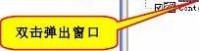
)”的“保存”选项,选择默认·40·
第3章 Surfer8.0绘图软件的使用
的“*.srf”格式进行保存,则等值线图正式绘制完毕。


3.5 图件的覆盖与拆解 如果在同一文件里绘制完成井位坐标图和等值线图后,看不到井位坐标,则说明井位作标图被等值线图挡住了,需要在左边的“目标管理窗口”把井位坐标图调整到等值线图的前面。(如图3-26)
不能准确对齐,如果用手动调节的话,肯定不精确,这时就可以采用“覆盖地图”方法。首先在键盘上按“Ctrl+A”或点击鼠标,将两幅图都选中,执行“地图(M)下的“覆盖地图”选项,就可以将两副图形精确对齐了。(如图3-27)同样的办法,选中好图件后,执行“地图(M)下的“拆解覆盖(B)”选项,可以把两幅图拆开。
3.6 “白化blank”作图及bln文件
在用Surfer软件绘图时,由于某些地区的原始数据不准确或者不太重要,常常需 ·41· 图3-26 调整井位坐标图的叠置顺序 另外在同一文件里绘制完成井位坐标图和等值线图后,经常会发现两幅图的坐标
第3章 Surfer8.0绘图软件的使用
要把这些区域空白掉,这个过程一般称为“白化”。“白化”是对原来建立的网格文件进行操作,从中剔除一个或多个由封闭多边形定义的区域,被剔除的区域形成空白。“白化”作图需要建立的数据文件的后缀一般为“*.bln”。

图3-27 “覆盖地图”选项
3.6.1 bln文件的数据格式
“白化”的区域由“白化文件”定义,一个“白化文件”可以定义一个或几个空白区域。Surfer的“白化文件”(*.bln)为包含面、线信息的ASCII码文件。
文件格式如下:
length,flag “Pname 1”
x1,y1
x2,y2
…
xn,yn
length,flag “Pname 2”
x1,y1
x2,y2
·42·
第

3章 Surfer8.0绘图软件的使用
...
xn,yn
“*.bln”可以为多段文件,每段表示一个实体(线、面)。每段文件由A,B两列数据组成,第1行为标志行,标志行A列――length值一般大于3,为线或多边形数据。标志行B列--flag值为1时,表示多边形内部的区域被“白化”;标志行B列--flag值为0时,表示多边形外部的区域被“白化”。由第2行开始依次为各顶点的X,Y坐标。每段第2行与最后一行的X,Y坐标相等时,为封闭多边形。(如图3-28)
3.6.2 bln文件的建立
“白化文件”(*.bln)文件可以在Surfer自带的工作表编辑器或其它文本编辑软件(Microsoft Office Excel)中手工输入(如图3-28),然后保存为后缀名为“*.bln”的数据文件。
图3-28 “白化文件”(*.bln)格式
·43·
第3章 Surfer8.0绘图软件的使用
图3-29 “数字化”图件


图3-30 生成“白化文件”
另外,也可以在图上直接进行“数字化”来生成“白化文件”(*.bln)文件,步·44·

第3章 Surfer8.0绘图软件的使用
骤如下:
首先选中图件(“Ctrl+A”或鼠标点击),然后执行“地图菜单(M)”下的“数字化(D)”选项(如图3-29),接着用鼠标左键在图中点出“白化区域”,(如图3-30)这是就直接生成了“数字化文件”――digit.bln。最后,通过编辑digit.bln文件(确定标志行B列数据是“1”还是“0”;把第2行与最后一行的X,Y坐标改为相同),即可得到“白化文件”。
3.6.3 “白化blank”作图
“白化”的过程主要是利用“白化文件”对原来的网格文件进行“白化”操作,生成一套新的网格,然后再利用新生成的网格来绘制等值线图。
主要步骤如下:

图3-31 选取执行“白化”的网格
首先点击“网格菜单”执行“白化”选项,在弹出的“打开网格”菜单中选取网格文件test.grd(如图3-31);
然后在弹出的“打开”菜单中选取“白化文件”digit.bln(如图3-32);
接着在“保存网格”菜单保存新生成的网格为out.grd(如图3-33),原来的网格test.grd便被白化了;

·45·

第

3章 Surfer8.0绘图软件的使用
图3-32 选取“白化文件”
图3-33 保存新生成的网格文件
·46·
第3章 Surfer8.0绘图软件的使用
最后打开“地图菜单(M)”,点击“等值线图(C),选择“新建等值线图(N)”,在“打开网格”对话框中选择刚才输出的网格文件out.grd,点“确定”,则白化后的新的一幅等值线图就完成了(如图3-24)。

图3-34 “白化”后的等值线图
3.7 Surfer8.0插值方法简介
Surfer8.0软件中提供了以下12种空间插值方法:
1)Inverse Distance to a Power(反距离加权平方法)
2)Kriging(克里金法)
3)Minimum Curvature(最小曲率)
4)Modified Shepard's Method(改进谢别德法)
5)Natural Neighbor(自然邻点插值法)
6)Nearest Neighbor(最近邻点插值法)
7)Polynomial Regression(多元回归法)
8)Radial Basis Function(径向基函数法)
9)Triangulation with Linear Interpolation(线性插值三角网法)
·47·
第3章 Surfer8.0绘图软件的使用
10)Moving Average(移动平均法)
11)Local Polynomial(局部多项式法)
12)Data metrics(数据度量法)
这么多种插值方法各有优缺点,笔者认为比较好的是克里金法(Kriging)。在绘图时它兼顾了区域化变量参数值的随机性和相关性,还考虑了参数空间分布的结构特征。因此以克里金法为基础绘制的地质图件,更能反映实际的地质特征。
下面对插值方法做部分简单的介绍(至于插值方法的详细介绍,请查找Surfer帮助菜单,参考interpolation主题词)。
1、距离倒数乘方法
距离倒数乘方格网化方法是一个加权平均插值法,可以进行确切的或者圆滑的方式插值。方次参数控制着权系数如何随着离开一个格网结点距离的增加而下降。对于一个较大的方次,较近的数据点被给定一个较高的权重份额,对于一个较小的方次,权重比较均匀地分配给各数据点。
计算一个格网结点时给予一个特定数据点的权值与指定方次的从结点到观测点的该结点被赋予距离倒数成比例。当计算一个格网结点时,配给的权重是一个分数,所有权重的总和等于1.0。当一个观测点与一个格网结点重合时,该观测点被给予一个实际为1.0的权重,所有其它观测点被给予一个几乎为0.0的权重。换言之,该结点被赋给与观测点一致的值。这就是一个准确插值。
距离倒数法的特征之一是要在格网区域内产生围绕观测点位置的“61阅读结点插值时,这些个函数给数据点规定了一套最佳权重。
9、线性插值三角网法
三角网插值器是一种严密的插值器,它的工作路线与手工绘制等值线相近。这种方法是通过在数据点之间连线以建立起若干个三角形来工作的。原始数据点的连结方法是这样:所有三角形的边都不能与另外的三角形相交。其结果构成了一张覆盖格网范围的,由三角形拼接起来的网。
每一个三角形定义了一个覆盖该三角形内格网结点的面。三角形的倾斜和标高由定义这个三角形的三个原始数据点确定。给定三角形内的全部结点都要受到该三角形的表面的限制。因为原始数据点被用来定义各个三角形,所以你的数据是很受到尊重的。
10、移动平均插值法
移动平均法认为任一点上场的趋势分量可以从该点一定邻域内其它各点的值及其分布特点平均求得,参加平均的邻域称做窗口。窗口的形状可以是方形或圆形。圆形比较合理,但方形更方便计算机取数。求平均时可以用算术平均值、众数或其它加权平均数。选用大小不同的窗口,可以实现数据的分解,大窗口使区域趋势成分比重增大,小窗口则可突出一些局部异常。逐格移动窗口逐点逐行地计算直到覆盖全区,就得到了网格化的数据点图。
当原始取样点分布较稀且不规则时,可以采用定点数而不定范围的取数方法,即搜索邻近的点直到预定的数目为止。搜索方法可以是四方搜索或八方搜索等。此时由于距离可能相差较大,因此常同时采用距离倒数或距离平方倒数加权的办法,以便压低远处的点的影响。
总之,Surfer采用的数学模型,几乎包括了目前所有的模型类型。一个软件就具有如此种类繁多的数学模型,这是其它软件所不能比拟的。
·51·
二 : SocksCap32使用教程 - 软件网
SocksCap32使用教程




 大米盘下载
大米盘下载 飞速网盘下载
飞速网盘下载三 : PacketTracer5.0软件使用教程深入详解(转)续
实例4、子网和路由器配置
拓扑图如下:
 |
|
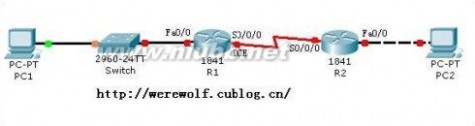
地址表
本练习不包括地址表。
学习目标
根据要求划分子网的地址空间
分配适当的地址给接口并进行记录
配置并激活 Serial 和 FastEthernet 接口
测试和验证配置
思考网络实施并整理成文档
简介:
在本 PT 练习中,需要为拓扑图中显示的拓扑设计并应用 IP编址方案。将会为您分配一个地址块,您必须划分子网,为网络提供逻辑编址方案。然后就可以根据 IP编址方案配置路由器接口地址。当配置完成时,请验证网络可以正常运作。
任务 1:划分子网的地址空间。
步骤 1. 检查网络要求。
已经有 192.168.1.0/24地址块供您用于网络设计。网络包含以下网段:
连接到路由器 R1 的 LAN 要求具有能够支持 15 台主机的 IP地址。
连接到路由器 R2 的 LAN 要求具有能够支持 30 台主机的 IP地址。
路由器 R1 与路由器 R2 之间的链路要求链路的每一端都有 IP地址。
不要在本练习中使用可变长子网划分。
步骤 2. 在设计网络时要考虑以下问题。
在笔记本或单独的纸张中回答以下问题。
此网络需要多少个子网?
此网络以点分十进制格式表示的子网掩码是什么?
此网络以斜杠格式表示的子网掩码是什么?
每个子网有多少台可用的主机?
步骤 3. 分配子网地址给拓扑图。
分配第二个子网给连接到 R1 的网络。
分配第三个子网给 R1 与 R2 之间的链路。
分配第四个子网给连接到 R2 的网络。
在此任务结束时,完成率应为 0%。
任务 2:确定接口地址。
步骤 1:分配适当的地址给设备接口。
分配第二个子网中第一个有效的主机地址给 R1 的 LAN 接口。
分配第二个子网中最后一个有效的主机地址给 PC1。
分配第三个子网中第一个有效的主机地址给 R1 的 WAN 接口。
分配第三个子网中最后一个有效的主机地址给 R2 的 WAN 接口。
分配第四个子网中第一个有效的主机地址给 R2 的 LAN 接口。
分配第四个子网中最后一个有效的主机地址给 PC2。
步骤 2:在拓扑图下的表中记录要使用的地址。
在此任务结束时,完成率应为 0%。
任务 3:配置 Serial 和 FastEthernet 的地址。
步骤 1:配置路由器接口。
要完成 Packet Tracer 中的练习,需要使用Config(配置)选项卡。完成后,务必保存运行配置到路由器的 NVRAM。
注意:必须打开接口的端口状态。
注意:所有 DCE 串行连接的时钟速率均为 64000。
步骤 2:配置 PC 接口。
使用网络设计中确定的 IP 地址和默认网关来配置 PC1 和 PC2的以太网接口。
在此任务结束时,完成率应为 100%。
任务 4:验证配置。
回答下列问题,验证网络能否正常运行。
能否从连接到 R1 的主机 ping 默认网关?
能否从连接到 R2 的主机 ping 默认网关?
能否从路由器 R1 ping R2 的 Serial 0/0/0接口?
能否从路由器 R2 ping R1 的 Serial 0/0/0接口?
注意:要想从路由器执行 ping,必须转到 CLI 选项卡。
在此任务结束时,完成率应为 100%。
实例5、研究第 2 层帧头
 |
|
拓扑图如下:

学习目标
研究网络
运行模拟
简介:
当 IP 数据包通过网间时,可封装在许多不同的第 2 层帧中。PacketTracer 支持以太网、Cisco 的私有 HDLC、基于 PPP 的 IETF 标准以及第 2层的帧中继。当数据包在路由器之间传送时,第 2 层帧将会解封,而数据包将封装在出站接口的第 2 层帧中。本练习将跟踪网间的 IP数据包,研究不同的第 2 层封装。
任务 1:研究网络
步骤 1. 研究路由器之间的链路
PC1 通过四个路由器连接到 PC2。这些路由器之间的三条链路各自使用不同的第2 层封装。Cisco1 与 Cisco2 之间的链路使用 Cisco 的私有 HDLC;Cisco2 与 Brand X之间的链路使用基于 PPP 的 IETF 标准,因为 Brand X 不是 Cisco 路由器;Brand X 与 Cisco3之间的链路使用帧中继通过服务提供商网络,以降低成本(与使用专用链路相比)。
步骤 2. 在实时模式中验证连通性
从 PC1 的 Command Prompt(命令提示符) ping PC2的 IP 地址。使用命令 ping 192.168.5.2。如果 ping超时,请重复该命令直至其成功。可能需要尝试多次才能覆盖网络。
任务 2:运行模拟
步骤 1. 开始模拟
进入模拟模式。PC1 的 PDU 是发往 PC2 的 ICMP回应请求。单击两次 Capture/Forward(捕获/转发)按钮直到 PDU 到达路由器 Cisco1。
步骤 2. 研究第 2 层封装
单击路由器 Cisco1 上的 PDU。将会打开 PDUInformation(PDU 信息)窗口。单击 Inbound PDU Details(入站 PDU 详细数据)选项卡。入站第 2层封装是以太网 II,因为帧来自 LAN。单击 Outbound PDU Details(出站 PDU 详细数据)选项卡。出站第 2层封装是 HDLC,因为帧要发送到路由器 Cisco2。
再次单击 Capture/Forward(捕获/转发)按钮。重复此过程,因为PDU 将沿着通往 PC2 的路径到达每个路由器。要注意第 2 层封装在每一跳的变化。另请注意,已封装的 IP数据包不会改变。
实例6、地址解析协议 (ARP)
 |
|
拓扑图如下:

地址表
本练习不包括地址表。
学习目标
使用 Packet Tracer 的 arp 命令
使用 Packet Tracer 检查 ARP 交换
简介:
TCP/IP 使用地址解析协议 (ARP) 将第 3 层 IP 地址映射到第2 层 MAC 地址。当帧进入网络时,必定有目的 MAC 地址。为了动态发现目的设备的 MAC 地址,系统将在 LAN 上广播 ARP请求。拥有该目的 IP 地址的设备将会发出响应,而对应的 MAC 地址将记录到 ARP 缓存中。LAN 上的每台设备都有自己的 ARP缓存,或者利用 RAM 中的一小块区域来保存 ARP 结果。 ARP 缓存定时器将会删除在指定时间段内未使用的 ARP条目。具体时间因设备而异。例如,有些 Windows 操作系统存储 ARP 缓存条目的时间为 2分钟,但如果该条目在这段时间内被再次使用,其 ARP 定时器将延长至 10 分钟。ARP是性能折衷的极佳示例。如果没有缓存,每当帧进入网络时,ARP 都必须不断请求地址转换。这样会延长通信的延时,可能会造成 LAN拥塞。反之,无限制的保存时间可能导致离开网络的设备出错或更改第 3 层地址。网络工程师必须了解 ARP的工作原理,但可能不会经常与协议交互。ARP 是一种使网络设备可以通过 TCP/IP 协议进行通信的协议。如果没有ARP,就没有建立数据报第 2 层目的地址的有效方法。但 ARP 也是潜在的安全风险。例如,ARP 欺骗或 ARP中毒就是攻击者用来将错误的 MAC 地址关联放入网络的技术。攻击者伪造设备的 MAC 地址,致使帧发送到错误的目的地。手动配置静态ARP 关联是预防 ARP 欺骗的方法之一。您也可以在 Cisco 设备上配置授权的 MAC地址列表,只允许认可的设备接入网络。
任务 1:使用 Packet Tracer 的 arp 命令
步骤 1. 访问命令提示符窗口。 单击 PC 1A 的Desktop(桌面)中的 Command Prompt(命令提示符)按钮。arp 命令只显示 Packet Tracer中可用的选项。
步骤 2. 使用 ping 命令在 ARP 缓存中动态添加条目。
ping 命令可用于测试网络连通性。通过访问其它设备,ARP
关联会被动态添加到 ARP 缓存中。在 PC 1A 上 ping 地址255.255.255.255,并发出 arp -a 命令查看获取的 MAC 地址。
在此任务结束时,完成率应为 100%。
任务 2:使用 Packet Tracer 检查 ARP 交换
步骤 1. 配置 Packet Tracer 捕获数据包。
进入模拟模式。确认 Event ListFilters(事件列表过滤器)只显示 ARP 和 ICMP 事件。
步骤 2. 准备 Pod 主机计算机以执行 ARP 捕获。
在 PC 1A 上使用 Packet Tracer 命令 arp -d。 然后Ping 地址 255.255.255.255。
步骤 3. 捕获并评估 ARP 通信。
在发出 ping 命令之后,单击 AutoCapture/Play(自动捕获/播放)捕获数据包。当 Buffer Full(缓冲区已满)窗口打开时,单击 ViewPrevious Events(查看以前的事件)按钮。
在此任务结束时,完成率应为 100%。
实例7、中间设备用作终端设备
 |
|
拓扑图如下:
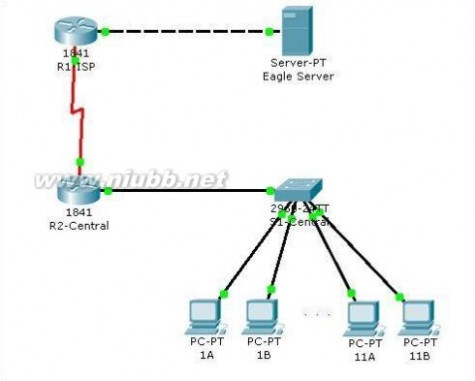
地址表
本练习不包括地址表。
学习目标
捕获 Telnet 会话的建立过程
研究 PC 上 Telnet 数据包的交换
简介:
这个 Packet Tracer 练习等同于“实验9.8.3:中间设备用作终端设备”。鉴于 Packet Tracer 的局限性以及交换的数据量,本练习限于捕获从 PC 到交换机的Telnet 连接。
任务 1:初始化所有网络表
Step 1.完成生成树协议。
在实时与模拟模式之间切换 4 次,完成生成树协议。所有链路指示灯应变为绿色。将PT 保留在实时模式中。
步骤 2. Ping 交换机。
访问 PC 1A,从 Desktop(桌面)打开 CommandPrompt(命令提示符),输入命令 ping 172.16.254.1。这将更新 PC 及交换机的 ARP 信息。
任务 2:捕获 Telnet 会话的建立过程
步骤 1. 进入模拟模式。
切换到模拟模式。
步骤 2:设置事件列表过滤器。
我们只需要捕获 Telnet 事件。在 Event ListFilters(事件列表过滤器)区域,确认只显示 Telnet 事件。
步骤 3. 从 PC 1A Telnet 连接到交换机。
在 PC 1A 的 Command Prompt(命令提示符)中,输入命令telnet 172.16.254.1。 当 Trying Telnet(正在尝试 Telnet)显示时,继续下一步。
步骤 4. 运行模拟。
单击 Auto Capture/Play(自动捕获/播放)按钮。恢复 PC1A 窗口。当提示输入口令时,输入 cisco 并按 Enter 键。最小化 PC 1A 窗口。当 BufferFull(缓冲区已满)窗口出现时,单击 View Previous Events(查看以前的事件)按钮。
根据提示输入 ccna1 作为用户名,输入 cisco 作为口令。
在此任务结束时,完成率应为 100%。
任务 3:研究 PC 1A 上的 Telnet 数据包交换
步骤 1. 研究封装的 Telnet 数据。
要模拟 Wireshark 的运行,请研究数据包 At Device(在设备)1A。在 Inbound PDU Details(入站 PDU 详细数据)和 Outbound PDU Details(出站 PDU详细数据)中检查封装的 Telnet 数据。
步骤 2. 考虑 Telnet 的运行。
恢复 PC 1A 窗口。将输出与封装的 Telnet 数据进行比较。封装的Telnet 数据中是否包含口令?
在此任务结束时,完成率应为 100%。
实例8、管理设备配置
用户注意: 本练习是实验 11.5.2的变异,而不是上述实验的附属。本实验中提供了如何完成实验的说明。
 |
|
拓扑图如下:

地址表

学习目标
执行基本的路由器配置
备份路由器配置文件
从 TFTP 服务器将备份配置文件重新加载到路由器的 RAM 中
保存新的运行配置到 NVRAM
简介:
本实验将在 Cisco 路由器上配置常用设置,将配置保存到 TFTP服务器,然后从 TFTP 服务器恢复配置。
任务 1:配置 ROUTER1
步骤 1:ROUTER1 的基本配置
使用实验开头的表格配置路由器主机名。配置 FastEthernet接口及其说明。以 cisco 为口令,保护对控制台端口的访问。使用加密的使能口令 class 配置路由器。使用口令 cisco限制对路由器的远程访问。配置标语,警告此处禁止未经授权的人员访问。在路由器上执行 show running-config命令验证路由器的配置。如果配置不正确,修正任何配置错误,然后重试。将配置保存到 NVRAM 中。
在此任务结束时,完成率应为 62%。
任务 2:配置 TFTP 服务器
步骤 1:配置 TFTP 服务器
使用以下信息将第 3 层地址和默认网关应用到 TFTP 服务器:
IP 地址:192.168.1.2
子网掩码:255.255.255.0
默认网关:192.168.1.1
步骤 2:验证连通性
从 ROUTER1 Ping TFTP 服务器。如果 ping 失败,请检查TFTP 和路由器配置以解决问题。
在此任务结束时,完成率应为 100%。
任务 3:备份启动配置到 TFTP 服务器
步骤 1:复制配置
在 ROUTER1 上使用 Copy Start TFTP 命令。输入TFTP IP 地址作为远程主机的地址;保留所有其它问题为默认值(按 Enter)
在此任务结束时,完成率应为 100%。
任务 4:验证配置传输到 TFTP 服务器
步骤 1:验证 TFTP 传输
先单击 TFTP 服务器。接着单击 Config(配置)选项卡。然后单击TFTP 选项卡。确认列出了 ROUTER1-config 文件(应位于列表底部)
在此任务结束时,完成率应为 100%。
本文标题:用友软件使用教程-Surfer软件使用教程61阅读| 精彩专题| 最新文章| 热门文章| 苏ICP备13036349号-1